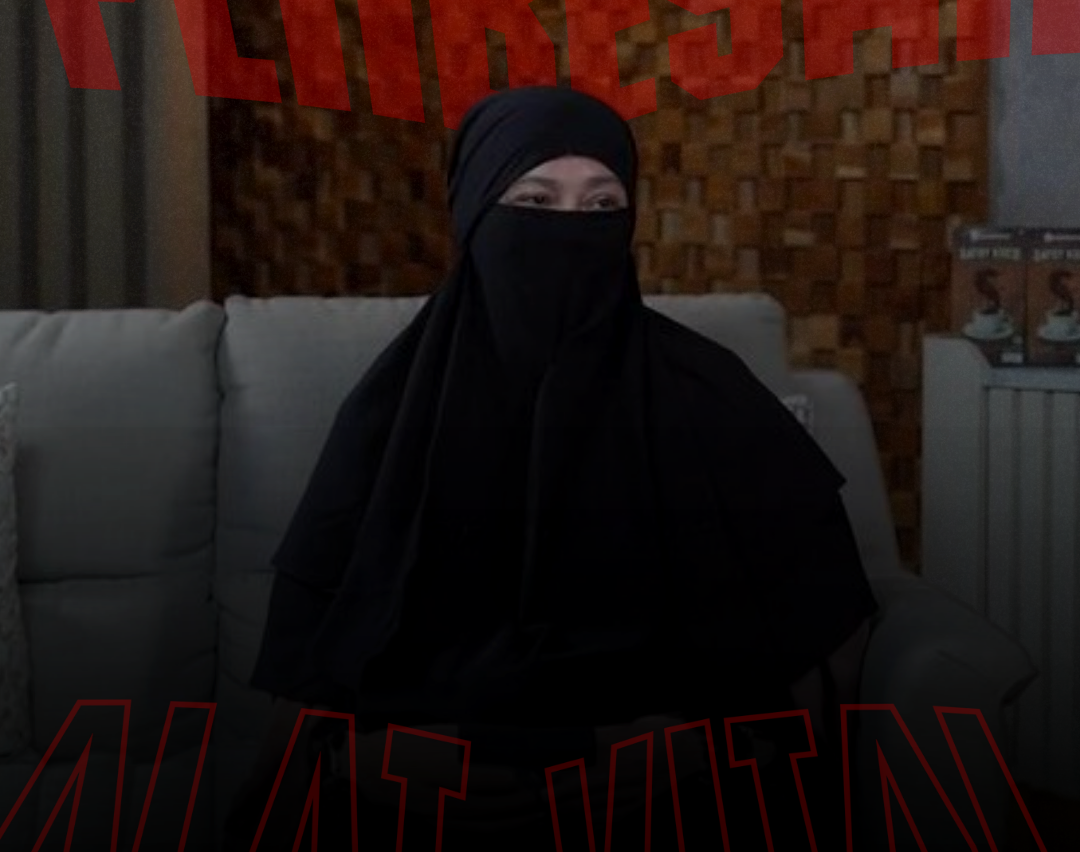zonamahasiswa.id - Berikut ini adalah cara menggabungkan file Word dari beberapa dokumen menjadi satu file. Langkah-langkah berikut ini bisa menjadi pilihan bagi kamu yang memiliki banyak file.
Baca juga: Cara Menemukan Celah Penelitian atau Research Gap dari Publikasi Ilmiah
Kegiatan menggabungkan file Word berarti menggabungkan dua atau lebih dokumen Word menjadi satu dokumen yang terdiri dari seluruh isi dokumen tersebut. Biasanya hal ini sering direbetkan oleh mahasiswa akhir yang mau skripsian.
Dalam proses penggabungan file Word, kamu bisa memilih untuk menggabungkan dokumen dengan cara meng-copy paste isi dokumen secara manual atau dengan menggunakan fitur penggabungan otomatis yang ada di Microsoft Word.
Untuk menggabungkan file Word secara manual, buka dokumen yang ingin digabungkan dan salin isinya.

Kemudian, buka dokumen yang akan digunakan sebagai dokumen gabungan, dan tempelkan isi dokumen yang disalin ke dalam dokumen tersebut. Ulangi proses ini untuk setiap dokumen yang ingin digabungkan.
Secara umum, pengguna tentu sudah paham bahwa untuk sekedar memindahkan teks, mereka dapat menggunakan menu Copy atau Ctrl + C untuk menyalin seluruh isi dokumen.
Kemudian, tempelkan konten yang telah disalin dengan mengklik "Paste" (Ctrl + V) pada dokumen kedua.
Untuk langkah ini, kamu bisa mencoba fitur lain, seperti menggunakan fitur Text from File.
Selain itu kamu dapat mengikuti beberapa langkah untuk menggabungkan file Word ke dalam satu dokumen, baik secara offline maupun online. Berikut ini langkah-langkahnya:
Cara menggabungkan file Word melalui Aplikasi:
1. Buka aplikasi Microsoft Word.
2. Buka dokumen pertama yang akan digabungkan.
3. Buka tab "Sisipkan" di bilah menu.
4. Pilih "Objek".
5. Klik "Teks Dari File".
6. Pilih "Sisipkan File".
7. Pilih file yang ingin Anda gabungkan.
8. Klik "Sisipkan".
9. Dokumen Word telah berhasil digabungkan ke dalam dokumen pertama.
Cara menggabungkan file Microsoft Word melalui SmallPDF:
1. Buka halaman [SmallPDF untuk menggabungkan PDF] (https://smallpdf.com/id/merge-pdf) di browser.
2. Unggah semua file Word yang akan digabungkan.
3. Tunggu proses penggabungan.
4. Setelah proses selesai, pilih opsi "PDF ke Word" pada halaman hasil.
5. Unduh dokumen yang berhasil digabungkan.
Nggak Perlu Ribet Copas Satu-satu, Begini Cara Praktis Menggabungkan File Word Jadi Satu Dokumen
Melalui langkah-langkah tersebut, pengguna dapat dengan mudah menggabungkan file Word dari beberapa dokumen menjadi satu dokumen, baik menggunakan aplikasi Microsoft Word atau layanan online seperti Small PDF.
Semoga ulasan ini bermanfaat bagi Sobat Zona. Jangan lupa untuk terus mengikuti berita seputar mahasiswa dan dunia perkuliahan, serta aktifkan selalu notifikasinya.
Baca juga: Jangan Sampai Kamu Nggak Tahu! Ini Dia 5 Tips & Trik Tersembunyi di Microsoft Excel
Komentar
0










.png)